Deaktivieren des Lesebereichs in Outlook unter Windows und Mac

Wenn Sie in Outlook eine E-Mail-Nachricht auswählen, wird sie standardmäßig automatisch im Lesebereich auf der rechten Seite geöffnet. Auch wenn Sie nicht auf eine E-Mail klicken, wird die erste E-Mail im ersten Konto automatisch im Lesebereich geöffnet.
Das Ausblenden des Lesebereichs war für den Schutz vor potenziell bösartigem Code in E-Mail-Nachrichten von entscheidender Bedeutung. Outlook hat jedoch mehr Sicherheitsmaßnahmen implementiert, wenn es sich um Anhänge in E-Mails handelt:
"Um Sie vor potenziell bösartigem Code zu schützen, deaktiviert Outlook bei der Vorschau eingebettete Inhalte in Anhängen wie Skripts, Makros und ActiveX-Steuerelementen . "
Beim Öffnen von E-Mails und Anhängen sollten Sie immer noch vorsichtig sein - Öffnen Sie nur Anhänge und E-Mails aus bekannten Quellen. Sie können mehr darüber lesen, wie Outlook Sie vor Viren, Spam und Phishing schützt.
Wenn also der Lesebereich Schutz vor schädlichen Anhängen enthält, warum sollten Sie den Lesebereich deaktivieren? Vielleicht arbeiten Sie oft an öffentlichen Orten, oder Ihre Familie oder Freunde sind neugierig und schauen über Ihre Schulter, während Sie Ihre E-Mails lesen. Das Ausblenden des Lesebereichs wird den Inhalt Ihrer E-Mails zumindest vor neugierigen Blicken verbergen. Wir zeigen Ihnen, wie Sie den Lesebereich in Outlook für Windows und Mac ausblenden können.
So deaktivieren Sie den Lesevorgang in Outlook für Windows
Um den Lesebereich in Outlook für Windows auszublenden, klicken Sie auf die Registerkarte "Ansicht".
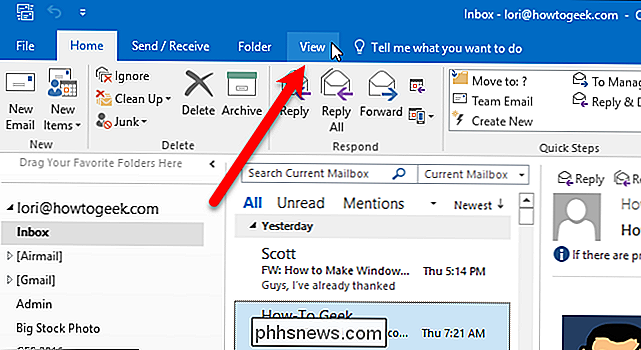
Klicken Sie auf die Schaltfläche "Lesebereich" und wählen Sie "Aus" aus dem Menü. In diesem Menü können Sie auch den Lesebereich an den unteren Rand des Outlook-Fensters verschieben.
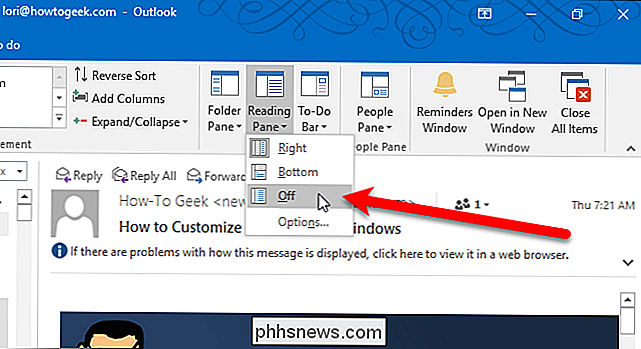
Der Lesebereich wird geschlossen. Um eine E-Mail jetzt zu lesen, doppelklicken Sie darauf in der Liste. Die E-Mail wird in einem separaten Fenster geöffnet.
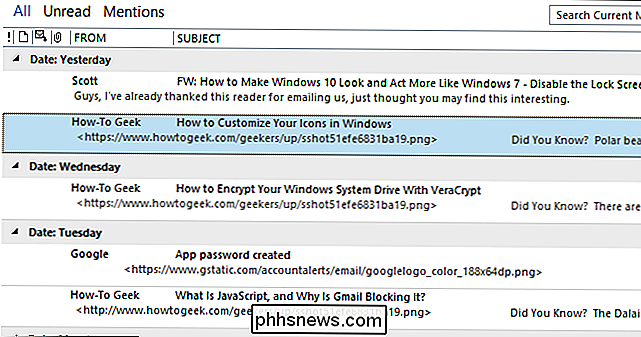
Um den Lesebereich erneut zu aktivieren, wählen Sie einfach "Right" oder "Bottom" aus dem Lesefenster auf der Registerkarte Ansicht.
So deaktivieren Sie das Lesen in Outlook für Mac
Um den Lesebereich in Outlook für Mac auszublenden, klicken Sie auf die Registerkarte "Organisieren".
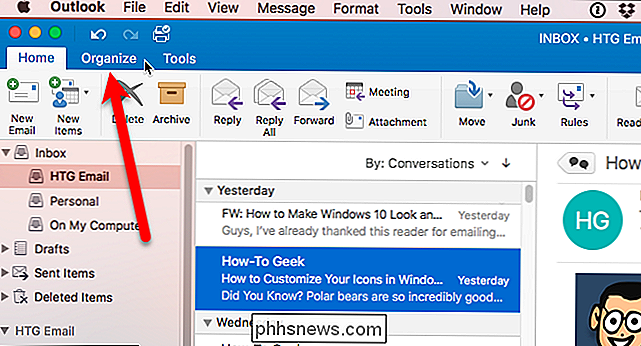
Klicken Sie auf die Schaltfläche "Lesebereich" und wählen Sie "Aus" aus dem Menü. In diesem Menü können Sie auch den Lesebereich an den unteren Rand des Outlook-Fensters verschieben.
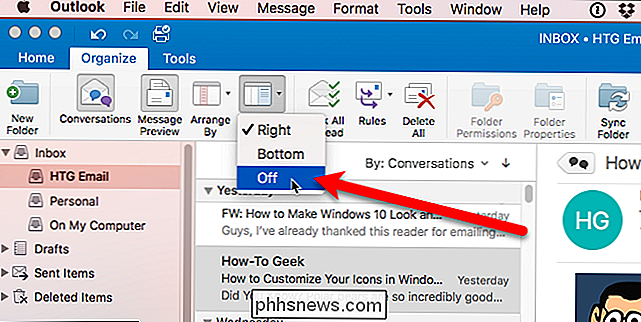
Der Lesebereich wird geschlossen. Um eine E-Mail jetzt zu lesen, doppelklicken Sie darauf in der Liste. Die E-Mail wird in einem separaten Fenster geöffnet.
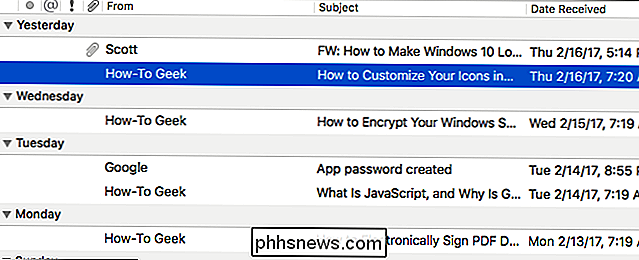
Um das Lesefenster wieder einzuschalten, wählen Sie einfach "Rechts" oder "Unten" im Menü "Lesebereich" auf der Registerkarte Organisieren.

So dimmen Sie Ihre Hue-Lichter beim Betrachten von Filmen in Plex
Warum sollten Sie die Lichter während der Filmzeit manuell dimmen, wenn Ihr Medienserver dies für Sie erledigen kann? Mit ein wenig Feinabstimmung können Sie den Plex Media Server so einstellen, dass Ihre Hue Smart-Glühbirnen automatisch auf individuelle Beleuchtungspläne für Filmzeit, Pause und das Ende des Films eingestellt werden.

So starten Sie einen beliebigen Browser im privaten Browsermodus
Der private Browsermodus bietet keinen vollständigen Datenschutz, verhindert jedoch, dass Ihr Browser Ihren Verlauf, Suchanfragen, Cookies und andere private Daten speichert Daten zwischen Browsing-Sitzungen. Sie können Ihren Browser immer im privaten Browsermodus starten lassen, wenn Sie es bevorzugen.



